最近有位朋友,在使用电脑的时候,发现网络出现了问题,检查之后发现电脑网络适配器不见了,不知道如何去解决。那么,如果网络适配器出现故障该如何修复呢?针对这个问题,老毛桃整理了一些资料,下面就来看看电脑Windows网络适配器不见了的5个解决方法吧!
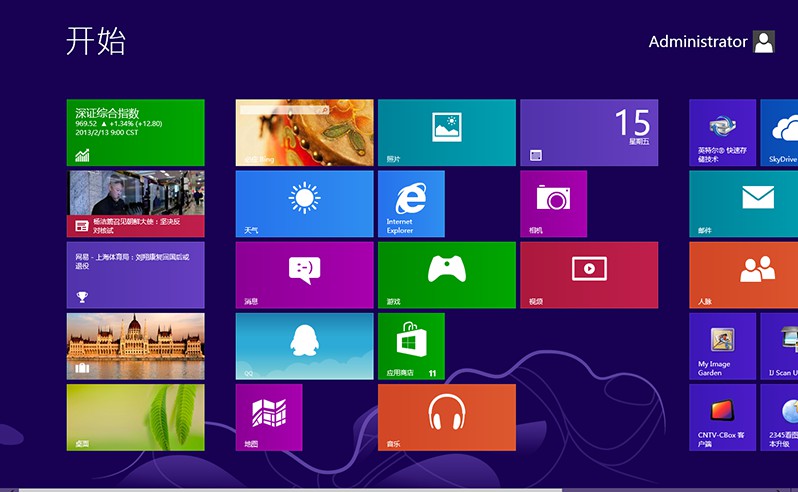
其实,网络适配器就是我们经常说起的网卡。
而网卡在这个互联网的时代,是电脑连接Internet必不可少的设备,要是网络适配器没有了,就不能上网了呢。因此,网络适配器不见了,也会导致电脑监测不到网络适配器,网络出现问题。
网络适配器正常的工作时,网络适配器的指示灯是亮着的呢,如果上网在传输数据时会不停的闪烁跳跃。
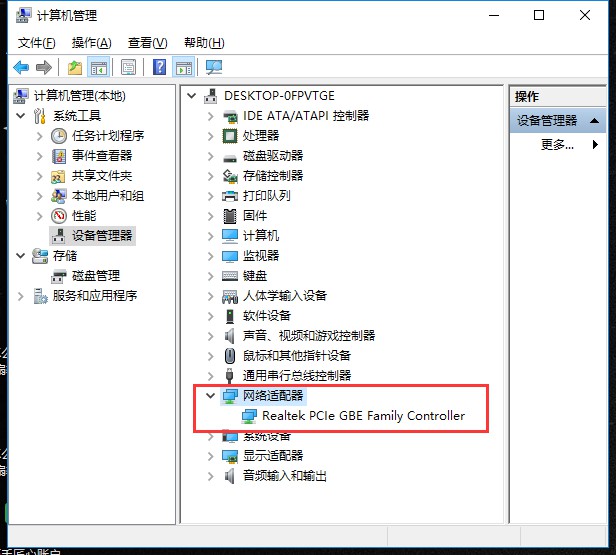
如果网络适配器找不到了,首先要检查一下是不是网卡与卡槽连接的接触不好,或是有时我们在插拔网卡时引起的接触不稳,重新安装插好就可以解决了呢。
如果是新电脑,提议大家最好检查一下计算机有没有安装网络适配器的驱动程序,没有驱动也不能上网的呢。
此外还有一些小问题就是考虑下网线是不是用的时候有损坏了呢。

右击桌面“网络”图标,选择属性,然后在“更改适配器设置”中,看看有没有被停用的本地连接,如果有,就右击选择启用即可。
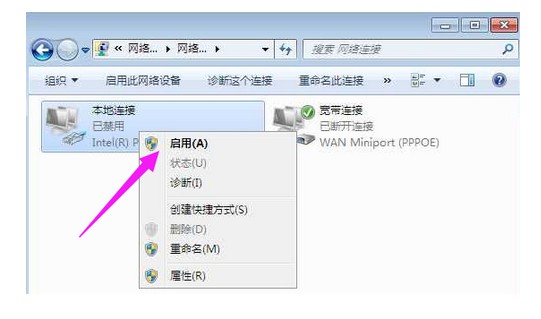
如果是笔记本电脑,看下无线网络是否被关闭,一般无线开关会在机身上,或是通过FN+F的方式来打开。
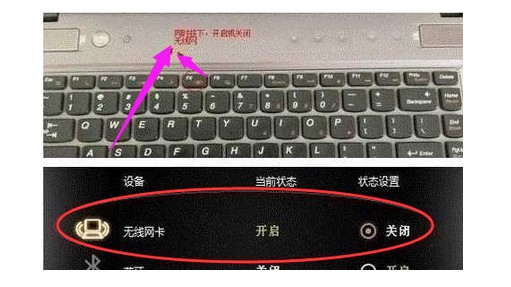
1、 右击”计算机“,选择弹出菜单中的属性
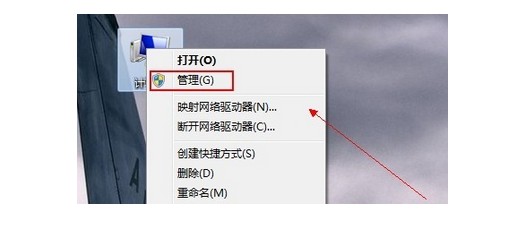
2、 然后,点击左侧的设备管理器
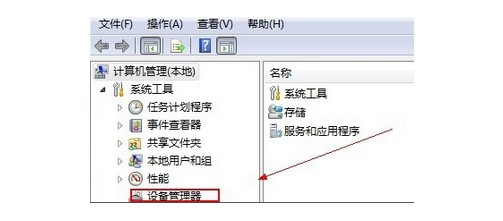
3、 如图所示,打开“网络适配器”
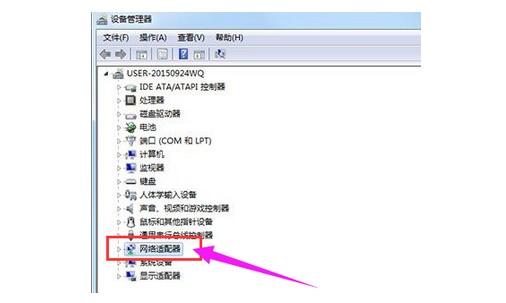
4、 点击网卡驱动

5、 选择“驱动程序”下的更新驱动程序
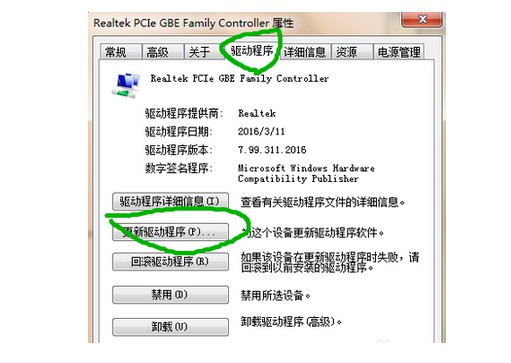
1、 我们打开“网上邻居”,再打开“网络连接”,看到此时只有“宽带连接”,本地连接没了
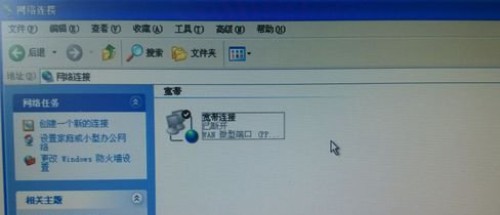
2、 继续右击“我的电脑\管理\设备管理器”,看到里面没有“网络适配器”,确认问题之后,下面来看看解决方法

3、 打开“运行”打开运行命令界面
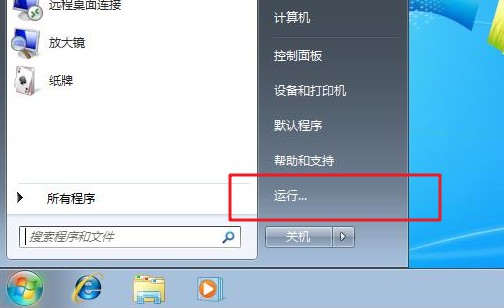
4、 输入regsvr32 netshell.dll,按回车确定
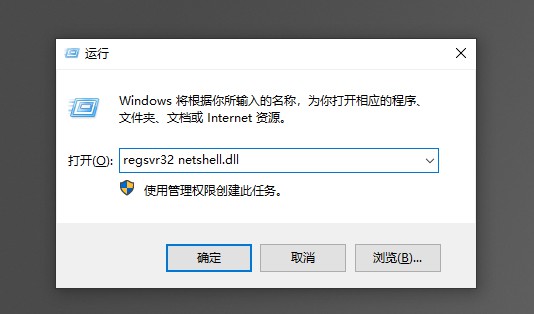
5、 输入regsvr32 netcfgx.dll,按回车确定
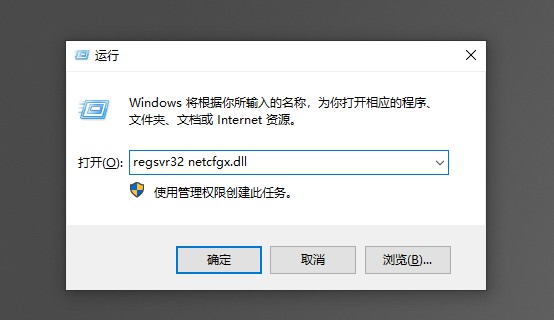
6、 输入regsvr32 netman.dll,按回车确定
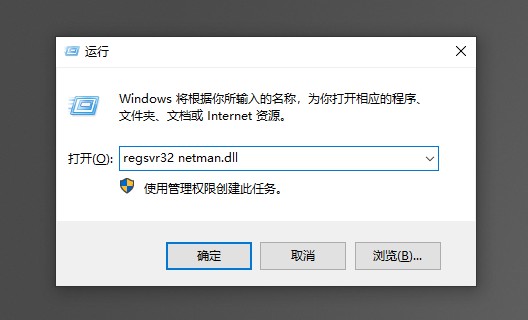
7、 以上命令执行完毕后,重新启动电脑
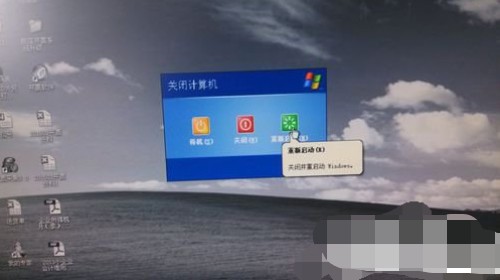
8、 最后,你重新查看网络连接,会发现电脑Windows本地连接回来了,网络适配器也回来了,恢复正常上网了
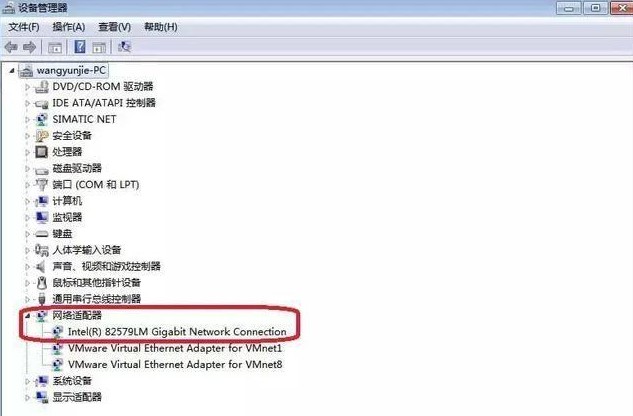
1、 我们打开控制面板,改成小图标显示,找到疑难解答
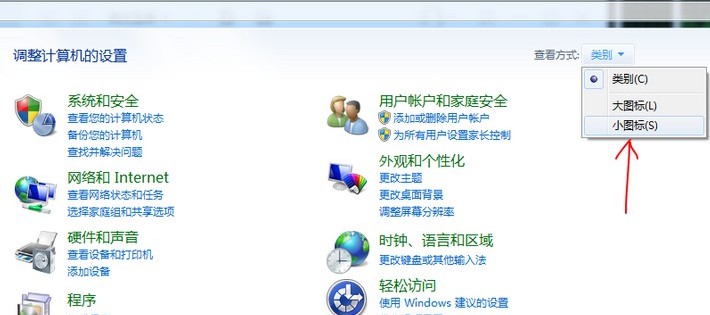
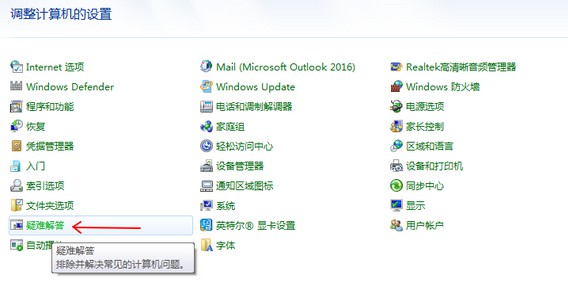
2、 然后,点击右下角的恢复
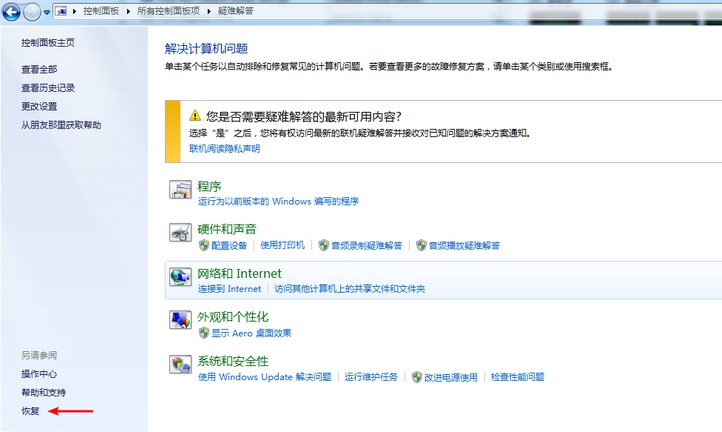
3、 选择打开系统还原
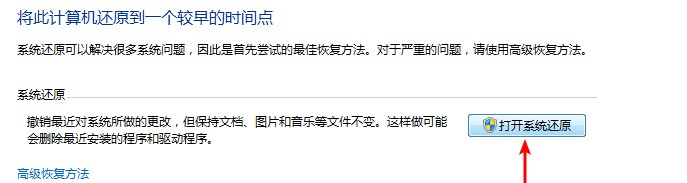
4、 接着,我们找到更新之前的还原点,点击下一步
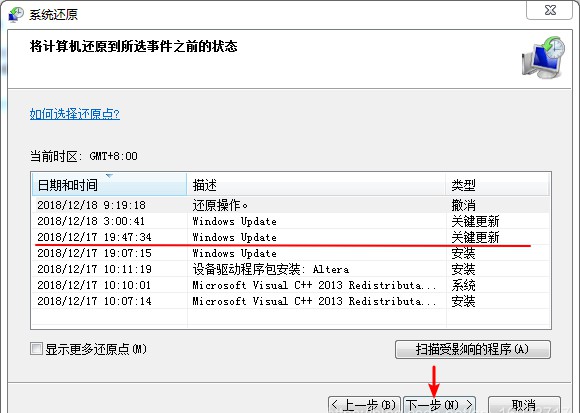
5、 在确认还原点击,点击完成就好了
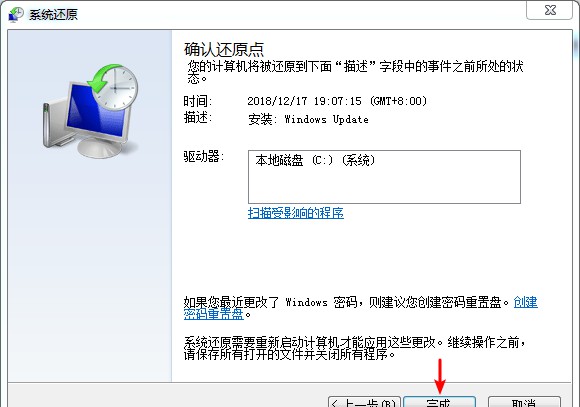
6、 电脑Windows还原完成之后,我们打开网络与共享中心就可以看到网络适配器又出现了
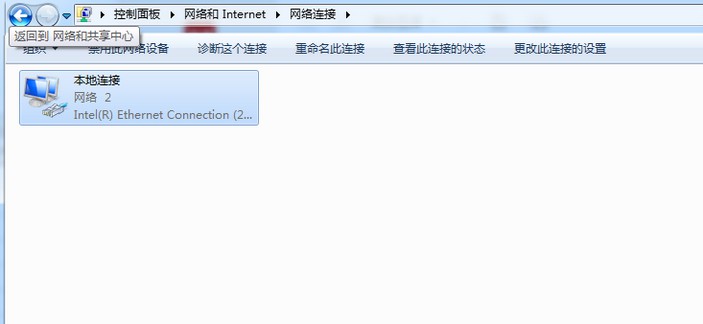
7、 最后,我们可以打开下面的路径关闭Windows的自动更新
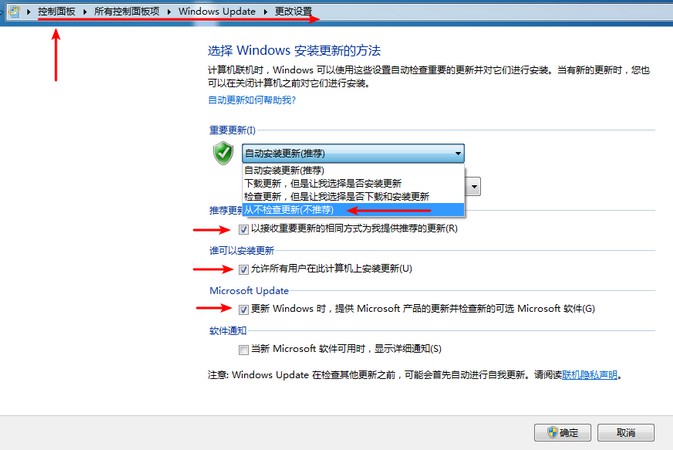
上面即是网络适配器不见了怎么办?电脑windows网络适配器不见了的5个解决方法 的内容了,文章的版权归原作者所有,如有侵犯您的权利,请及时联系本站删除,更多相关没有网络适配器的资讯,请关注收藏西西下载站。